Windows Vista Skystar Kurulumu
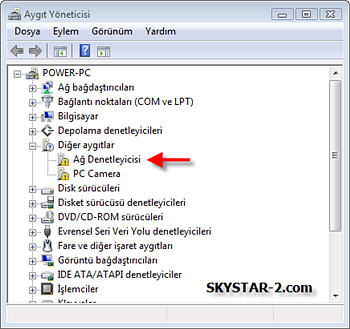
Bu dökümanımızda Vista da Skystar kurulumunu anlatacağız. Kullandığımız Ultimate sürümü. Öncelikle bu adresten güncel sürücüleri indiriyoruz. Şimdi Bilgisayarım simgesine sağ tık - Özellikler den Aygıt Yöneticisi penceresini açıyoruz. Resimde görüldüğü üzere kartımız Diğer aygıtlar altında Ağ Denetleyicisi olarak gözükmekte.
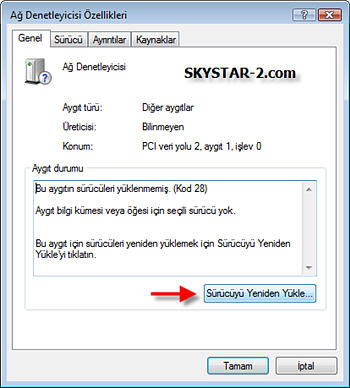
Ağ Denetleyicisi 'ne çift tıklıyoruz. Buradan Sürücüyü Yeniden Yükle düğmesine basıyoruz.
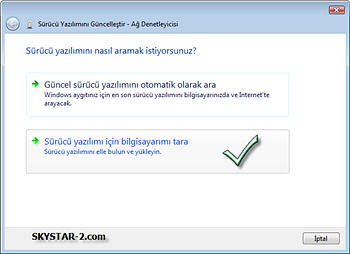
Açılan pencerede Sürücü yazılımı için bilgisayarımı tara seçeneğine tıklıyoruz.
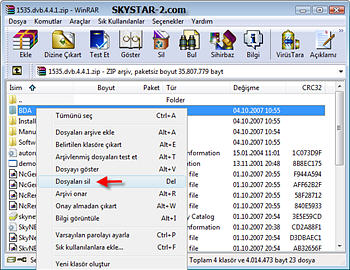
Masaüstüne kaydettiğimiz sürücüleri içeren arşiv dosyasını açıyoruz. İçinde bulunan BDA klasörünü siliyoruz. Sonra Arşiv dosyasını masaüstüne çıkartıyoruz. BDA klasörünü silmemizin nedeni kartı BDA aygıtı olarak tanımaması için.
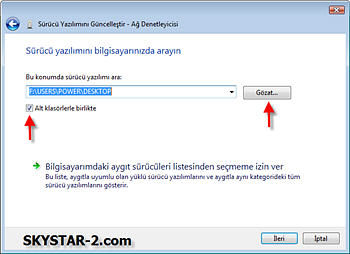
Sürücülerin bulunduğu yolu göstereceğimiz pencereye geri dönüyoruz ve Gözat.. düğmesine basıyoruz.
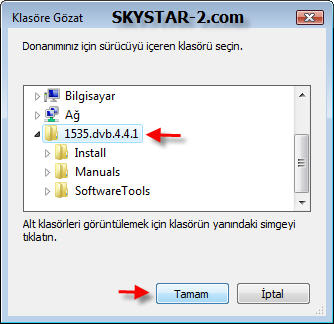
Açılan pencerede Masaüstüne çıkardığımız sürücüleri içeren klasörü (DVB_PC_TV_Stars) seçerek Tamam düğmesine basıyoruz.
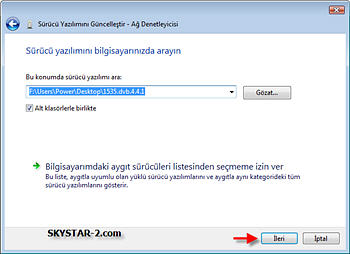
İleri düğmesine basıp devam ediyoruz.
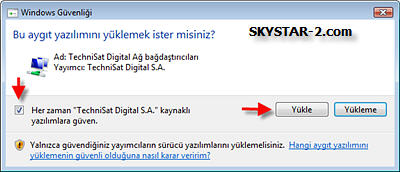
Açılan pencerede Her zaman "Technisat Digital S.A." kaynaklı yazılımlara güven. kutusunu dolduruyoruz. Yükle düğmesine basıp sürücülerin yükleme işlemine geçiyoruz.
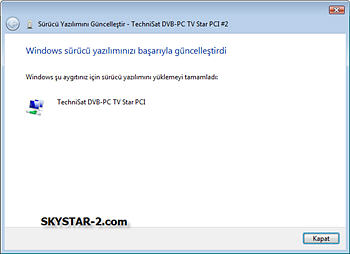
Sürücü yükleme işlemi sorunsuz bir şekilde tamamlandı.
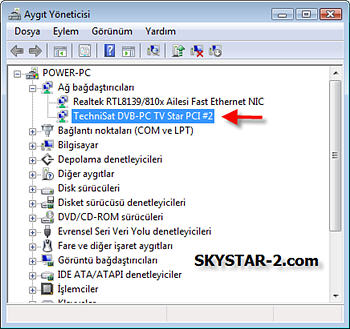
Tekrar Aygıt Yöneticisini açıyoruz ve bilgileri kontrol ediyoruz. Resimde gördüğünüz gibi kartımız doğru olarak tanıtılmış.
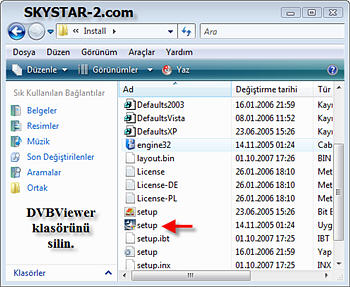
Son olarak Masaüstüne çıkardığımız sürücüleri içeren klasörü açıp Install içindeki DVBViewer klasörünü siliyoruz ve Setup dosyasını çalıştırıyoruz. Server4PC yazılımı yüklendikten sonra Bilgisayarı yeniden başlatmak istiyor musunuz? uyarısına hayır cevabını verip. Başlat - Tüm Programlar - Başlangıç içinde bulunan Server4PC 'yi silip bilgisayarımızı yeniden başlatıyoruz.
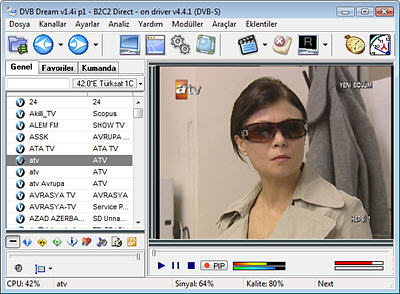
DVB Dream programını açıyoruz. İlk açılışta sizden kartınızı, uydunuzu seçmeniz istenecekir. Uydunuzu ekleyip kanal taramadan sonra herhangi bir kanala tıklıyoruz. Kartımız sorunsuz şekilde çalışıyor. Lütfen sitemizin Nasıl Yapılır? ve Video Kurs bölümlerinde anlatılanları okuyunuz.



